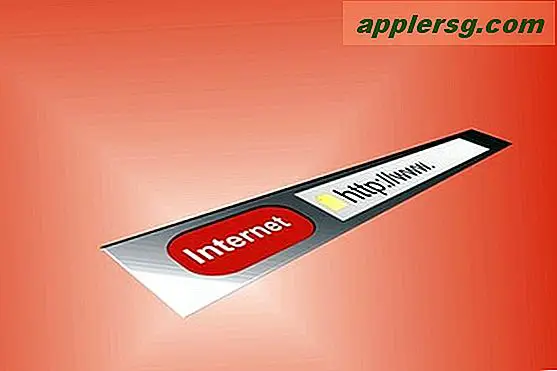Där Mac-systemikoner och standardikoner finns i OS X
![]()
Systemikonen i Mac OS X dekorerar nästan allt som finns inom Finder och skrivbordet, allt från standardmappikoner, till standardikoner för hårddiskar, nätverksmaskiner, även Finder-sidobalkartiklar och några växlar som finns i hela OS X. Om du Jag har någonsin velat få tillgång till originalresurserna i full storlek för dessa systemikoner, du hittar dem avsiktligt begravd inom operativsystemet, men det betyder inte att du inte kan komma åt dem, kopiera dem eller till och med ändra dem om du vill.
För dem som bara vill poke runt och redan vet varför, är platsen för OS X-systemikoner följande sökväg :
/System/Library/CoreServices/CoreTypes.bundle/Contents/Resources/
För att komma dit och hitta resursfilerna i Mac OS X-systemikonen kan du antingen manuellt navigera till den angivna systemmappen från Finder, använda terminalen eller ännu bättre, använda den utmärkta Go To-genvägen och hoppa dem direkt. Vi täcker den senare metoden, eftersom den oftast är den snabbaste och mest användarvänliga.
Så här hittar du och öppnar alla Mac OS X-systemikoner
- Öppna ett nytt Finder-fönster från OS X Desktop och klicka på Command + Shift + G (eller gå till "Go" -menyn och välj "Gå till mapp"
- Klistra in följande fullständiga filsystemvägen i Gå till mapp:
- Välj "Go" och du kommer direkt till lämplig resursmapp som innehåller alla systemikoner för OS X som finns i hela Mac
/System/Library/CoreServices/CoreTypes.bundle/Contents/Resources/
Mappen är bäst att se i "ikon" -vy med en rimligt synlig ikonstorlek, vilket kanske inte är för förvånande med tanke på detta i systemikonmappen.
![]()
Du hittar katalogen innehåller många ".icns" -filer, det här är de råa ikonfilerna för olika systemikoner, inklusive standardmappsikonen som används för Program, Dokument, Skrivbord, Nedladdningar, Utvecklare, Generisk (Standard för en ny mapp), Grupp, Bibliotek, Musik, Filmer, Bilder, Offentliga och ganska bokstavligen alla andra standardikoner, som monterade externa enheter, nätverksvolymer och datorer, iPhones, Mac, och nästan allt annat.
![]()
Alla OS X-standardikonen lagras här. Du kan använda "sökfunktionen" för att bryta ner den genom specifika uppgifter, när du begränsar nere efter "Mapp" visas bara de standardmappikoner som används på Mac:
![]()
Den här mappen händer också där en hel massa högkvalitativa Apple- och Mac-hårdvaruikoner finns, som används av Systemprofil, för nätverk och av iTunes, men du kan kopiera dem och använda dem till andra ändamål också om du känner Gilla det. Till exempel använde vi en av dessa hårdvaruikoner i ett genomgång som visar hur du ändrar Dock Finder-ikonen.
![]()
Ändra Mac System Ikoner
Ändra systemikoner rekommenderas vanligen inte, särskilt för nybörjare. Om du har för avsikt att ändra en systemikon eller flera av dem, säkerhetskopiera först de ursprungliga .icns-filerna, och helst säkerhetskopiera hela Macen på förhand med Time Machine eller din alternativa backupmetod. Detta försäkrar att du kan återställa sakerna tillbaka till det normala om du förstör något.
Med det sagt kan varje systemikon .icns-fil ändras eller ändras, antingen direkt genom att kopiera över icns-filen, genom att kopiera och klistra in mycket som att ändra de flesta andra ikoner på Mac, eller till och med genom att redigera .icns-filen direkt i Preview eller annan bildredigeringsapp.
![]()
Oavsett vilken metod du använder för att redigera eller ändra ikonerna behöver du administratörsbehörigheter för att spara eller göra några ändringar i de filer som lagras här, eftersom det här är en / System-mapp. Återigen, gör inga ändringar om du inte vet vad du gör och inte har säkerhetskopierat Mac, du kan enkelt rota upp något och göra saker i OS X ganska udda med felaktiga ikoner, felaktigt modifiera en fil eller använd en olämplig storlek.